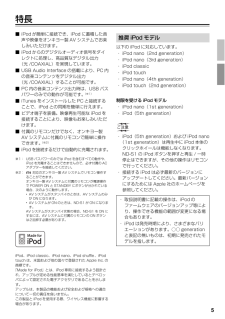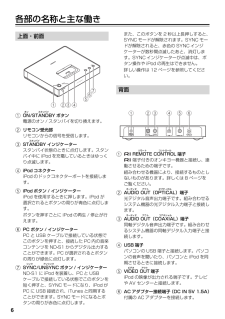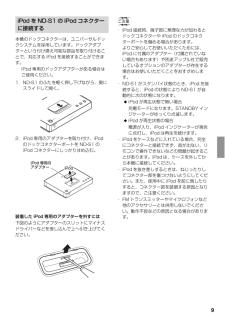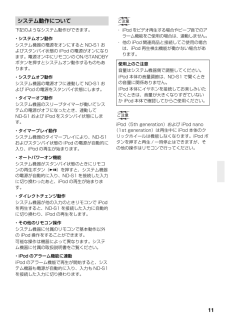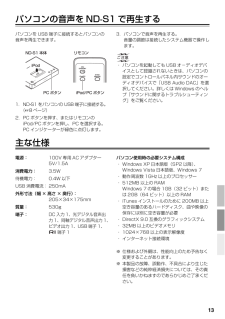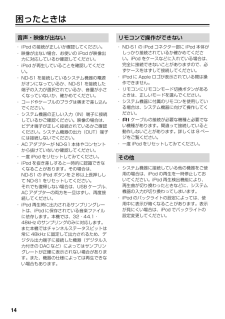Q&A
取扱説明書・マニュアル (文書検索対応分のみ)
"Ipod"56 件の検索結果
"Ipod"10 件の検索結果
全般
質問者が納得> これとnd-s1を繋げてipodの音楽は聴けるのでしょうか?聴けるはずですよ。VSA-S2の中にDACが入ってます。ただ、ND-S1は2chステレオなんでサラウンドにはなりませんが。ND-S1とVSA-S2を繋ぐ光デジタルケーブルはND-S1に同梱されているので、他には特に何も要りません。
5289日前view34
全般
質問者が納得ND-S1を使用しています。192kbpsのデータでも、ND-S1経由の方が音質がクリアです。DS-A1XPと比べると薄皮が1枚はがれたように、クリアな音になります。私はAppleロスレスにしていますが、CDと聞き分けることはできません。
5783日前view60
全般
全般
質問者が納得ND-S1000とND-S1の差は、ND-S1000が正式にiPhoneに対応したことと、ボディがND-S1はプラスチック、ND-S1000がアルミという違いがあります。見た目の豪華さはND-S1000ですが、中身はND-S1と同じです。私はND-S1を販売前から予約して購入しましたが、今買うのならアルミのND-S1000の方を選びます。オーディオは趣味の世界ですから、見た目も重要かと思います。
5350日前view379
全般
質問者が納得FR-N9はちょっと古いんで、サンプリングレートとかが対応してないのでは?とりあえずWAV音源が再生できるかどうかを確認してみましょう。
5357日前view74
全般
質問者が納得私の使っているSPは、とても音が良いですよ。ご参考までに。http://av.watch.impress.co.jp/docs/topic/20100810_385743.html1)itunesでCDからWAVエンコードでアルバムを取り込む2)iPod classic 160GBと同期する3)apple ipod]→ [onkyo nd-s1]→ 光デジタル アクティブSP(KS-1HQM)勿論、[onkyo a-5vl]を挟めば、さらに良い音がするでしょう。このSPは、USB-DACとアンプ内蔵です。U...
5398日前view108
全般
質問者が納得「A-5VL」にはヘッドホン端子がありますから、そこでとりあえず聴くことが出来ます。また「BOSE-101MM」は中音をベースにした、ボーカルなどの再生に優れています。そこが気に入れば充分楽しめます。ただ、高音・中音・低音とワイドレンジ向きではありません。そこは個人の好みになりますので、良いとも悪いとも言えない範囲です。自分で決めるべき事です。*********************************************************「iPod」からデジタルで「ND-S1」へ接続。そこ...
5398日前view165
全般
質問者が納得ND-S1にはDAC機能もヘッドフォンアンプもありません。DAコンバータを経由してアンプにつないで下さい。
5402日前view51
全般
質問者が納得おとうと君へ・・・ちょっと残念でした。A973にはデジタル入力がなく ND-S1はデジタル出力専用なので・・・ (-_-;)ND-S1の選択は良いアイデアでした。 ipodからイイ感じでデジタル出力できますから・・・。ONKYOには、NRXと言う 良いモデルがあります。X-S1です。http://www.jp.onkyo.com/audiovisual/premiumcompact/nrx/xs1/index.htmスピーカーもそこそこの様ですから、スタンドを購入して ナイス!なセッティングを行ってください...
5403日前view64
全般
質問者が納得間違ってデジタル出力のiPod Dockを買ってしまったのですね?本当ならD/Aコンバータが買えるといいのですが......CR-D2LTD(光デジタル入力OK) http://www.jp.onkyo.com/audiovisual/premiumcompact/crseries/crd2ltd/index.htmCR-D2(光デジタル入力OK) http://www.jp.onkyo.com/audiovisual/premiumcompact/crseries/crd2/index.htmでしょうかね...
5405日前view181
デジタルメディアトランスポートND-S1取扱説明書安全上のご注意 2付属品 4特長 5各部の名称と主な働き 6リモコンについて 7接続をする 8iPod に入っている音楽や映像を再生する10iPod にパソコンから曲や映像ファイルを転送する12パソコンの音声をND-S1 で再生する13主な仕様 13困ったときは 14修理について 15お買い上げいただきまして、ありがとうございます。ご使用前にこの「取扱説明書」をよくお読みいただき、正しくお使いください。お読みになったあとは、いつでも見られる所に保証書、オンキヨーご相談窓口・修理窓口のご案内とともに大切に保管してください。カタログおよび包装箱などに表示されている型名の最後にあるアルファベットは、製品の色を表す記号です。色は異なっても操作方法は同じです。
5特長■ iPod が簡単に接続でき、iPod に蓄積した音声や映像をオンキヨー製 AV システムでお楽しみいただけます。■ iPod からのデジタルオーディオ信号をダイレクトに処理し、高品質なデジタル出力(光 /COAXIAL)を実現しています。■ USB Audio Interface の搭載により、PC 内の音楽コンテンツをデジタル出力(光 /COAXIAL)することが可 能です。■ PC 内の音楽コンテンツ 出力時は、USB バスパワーのみでの動作が可能です。(※1)■ iTunes をインストールした PC と接続することで、iPod との同期を簡単に行えます。■ ビデオ端子を装備。映像再生可 能なiPodを接続することにより、映像もお楽しみいただけます。■ 付属のリモコンだけでなく、オンキヨー製AV システムに付属のリモコンで簡単に操作できます。(※2)■ iPod を接続するだけで自動的に充電されます。※1: USB バスパワーのみでは iPod を含むすべての動作や、iPod を充電することはできま せんので、必ず付属の ACアダプターを接続してください。※2: 対応のオンキヨー製 AV シ...
6各部の名称と主な働き1 ONオン/STANDBYスタンバイボタン電源のオン / スタンバイを切り換えます。2 リモコン受光部リモコンからの信号を受信します。3 STANDBYスタンバイインジケータースタンバイ状態のときに点灯します。スタンバイ中に iPod を充電しているときはゆっくり点滅します。4 iPod コネクターiPod のドックコネクターポートを接続します。5 iPod ボタン / インジケーターiPod を使用するときに押します。iPod が選択されるとボタンの周りが青色に点灯します。ボタンを押すごとに iPod の再生 / 停止が行えます。6 PC ボタン / インジケーターPC と USB ケーブルで接続している状態でこのボタンを押すと、接続した PC 内の音楽コンテンツを ND-S1 からデジタル出力することができます。PC が選択されるとボタンの周りが緑色に点灯します。7 SYNCシンク/UNSYNCアンシンクボタン / インジケーターND-S1 に iPod を装着し、PC と USBケーブルで接続している状態でこのボタンを短く押すと、SYNC モードになり、iPod がPC に US...
8接続をする 端子と光デジタル入力端子があり、光デジタル入力端子の名称を DOCK(DOCK/dig)に割り当てることができるオンキヨー製品の場合は、以下の接続方法で接続してください。ここでは CR-S1(オンキヨー製 CD レシーバー)との接続を例にして説明します。1. ND-S1 の光デジタル音声 出力端子(OPTICAL)とシステム機器の DOCK 用光デジタル音声入力端子(OPTICAL)を接続する。2. ND-S1 の VIDEO OUT 端子とテレビまたはシステム機器の映像入力端子(VIDEO IN)に接続する。ビデオ出力対応の iPod を使用する場合3. ND-S1 の 端子とシステム機器の 端子を接続する。4. ND-S1 の AC アダプター接続端子に AC アダプターを接続し、アダプターのプラグを家庭用電源コンセントに接続する。・ 本機の音声出力はデジタル出力です。接続されるシステム機器の DOCK 入力がデジタル入力に割り当てることのできない機器の場合、 端子の接続はしないでください。誤動作の原因となります。・ 接続するシステム機器の天板に通気口や放 熱部分がある場合は、N...
9本機のドックコネクターは、ユニバーサルドックシステムを採用しています。ドックアダプターという付け換え可能な部品を取り付けることで、対応する iPod を接続することができます。・ iPod 専用のドックアダプターがある場合はご使用ください。1. ND-S1 のふたを軽く押し下げながら、奥にスライドして開く。2. iPod 専用のアダプターを取り付け、iPodのドックコネクターポートを ND-S1 のiPod コネクターにしっかりはめ込む。装着した iPod 専用のアダプターを外すには下図のようにアダプターのスリットにマイナスドライバーなどを差し込んで上へ引き上げてください。・ iPod 接続時、端子部に無理な力が加わるとドックコネクターや iPod のドックコネクターポートを傷める場合があります。よりご安心してお使いいただくためには、iPod に付属のアダプター(付属されていない場合もあります)や別途アップル社で販売しているオプションのアダプターが存在する場合はお使いいただくことをおすすめします。・ND-S1 がスタンバイ状態のとき、iPod を接続すると、iPod の状態により ND-S1 が自動的に次の...
10iPod に入っている音楽や映像を再生する1. iPod であらかじめ聞きたい音楽や映像を選択する。2. iPod を ND-S1 に接続する。 (☞ 9 ページ)3. リモコンのLを押すか、ND-S1 の iPodボタンを押す。・ 再生が始まります。その他のリモコン操作およびシステム動作については下記をご覧ください。次のリモコンボタンをご使用いただくことができます。1 ONオン/STANDBYスタンバイボタン電源のオン / スタンバイを切り換えます。2 iPod/PC ボタンiPod または PC に切り換えます。3 t/ Yボタン再生中 / 一時停止中にtボタンを 1 回押すと現在の曲の頭に戻り、さらに押すと 1つずつ前の曲に戻ります。Yボタンを押すと 1 つずつ次の曲に進みます。押し続けると早戻し、早送りができます。4 Lボタン再生を始めます。iPod がセットされていれば、スタンバイ状態でも自動的に電源が入り、再生が始まります。再生中に押すと一時停止状態になります。5 PLAYLISTプレイリスト B/ NボタンiPod にプレイリストがある場合、 Bボタンを押すと再生曲を前のプレイリストに、N...
11下記のようなシステム動作ができます。・システムオン動作システム機器の電源をオンにすると ND-S1 およびスタンバイ状態の iPod の電源がオンになります。電源オン中にリモコンの ON/STANDBYボタンを押すとシステムオン動作するものもあります。・システムオフ動作システム機器の電源オフに連動して ND-S1 および iPod の電源をスタンバイ状態にします。・タイマーオフ動作システム機器のスリープタイマーが働いてシステムの電源がオフになったとき、連動してND-S1 および iPod をスタンバイ状態にします。・タイマープレイ動作システム機器のタイマープレイにより、ND-S1およびスタンバイ状態の iPod の電源が自動的に入り、iPod の再生が始まります。・オートパワーオン機能システム機器がスタンバイ状態のときにリモコンの再生ボタン(L)を押すと、システム機器の電源が自動的に入り、ND-S1 を接続した入力に切り換わったあと、iPod の再生が始まります。・ダイレクトチェンジ動作システム機器が他の入力のときリモコンで iPodを再生すると、ND-S1 を接続した入力に自動的に切り換わり、iPod ...
12iPod にパソコンから曲や映像ファイルを転送するiPod とパソコンを同期させると、iPod にパソコンから曲や映像を転送できます。※ 映像は対応している iPod に限ります。1. iPod、パソコンを接続する。 (☞ 8ページ)2. SYNC/UNSYNC ボタンを押す。SYNC/UNSYNC インジケーターが赤色に点灯し、パソコンの iTunes が自動的に起動します。3. iTunes を操作し、曲や映像を転送する。※ iTunes の設定で「この iPod の接続時にiTunes を開く」のチェックボックスが選択されていない場合、iTunes は自動的に起動しま せん。そのときは手動で起動してください。iTunes の復元機能を使用する場合iPod 内に壊れたデータがある場合、iTunes は復元を行う機能があります。この復元機能を使い復元が完了すると、本体の同期が自動的に解除されることがあります。その際は、再度SYNC/UNSYNC ボタンを押して同期さ せてください。iTunes は、米国および他の国々で登録されたApple Inc. の商標です。Windows および Windows V...
13パソコンの音声を ND-S1 で再生するパソコンを USB 端子に接続するとパソコンの音声を再生できます。1. ND-S1 をパソコンの USB 端子に接続する。(☞ 8 ページ)2. PC ボタンを押す、またはリモコンのiPod/PC ボタンを押し、PC を選択する。PC インジケーターが緑色に点灯します。3. パソコンで音声を再生する。音量の 調節は接続したシステム機器で操作します。・ パソコンを起動しても USB オ-ディオデバイスとして認識されないときは、パソコンの設定でコントロールパネル内サウンドのオーディオデバイスで「USB Audio DAC」を選択してください。詳しくは Windows のヘルプ「サウンドに関するトラブルシューティング」をご覧ください。主な仕様電源: 100V 専用 AC アダプター 5V/1.5A消費電力:3.5W待機電力: 0.4W 以下USB 消費電流:250mA外形寸法(幅 × 高さ × 奥行):205×34×175mm質量: 530g端子:DC 入力 1、光デジタル音声出力 1、同軸デジタル音声出 力1、ビデオ 出 力 1、USB 端子 1、 端子 1パソコン使...
14困ったときは・ iPod の接続が正しいか確認してください。・映像が 出ない場合、お使いの iPod が映像 出力に対応しているか確認してください。・ iPod が再生していることを確認してください。・ND-S1 を接続しているシステム機器の電源がオンになっているか、ND-S1 を接続した端子の入力が選択されているか、音量が小さくなっていないか、確かめてください。・ コードやケーブルのプラグは奥まで差し込んでください。・ システム機器の正しい入力(IN)端子に接続しているかご確認ください。映像の場合は、ビデオ端子が正しく接続されているかご確認ください。システム機器の出力(OUT)端子には接続しないでください。・ AC アダプターが ND-S1 本体やコンセントから抜けていないか確認してください。・ 一度 iPod をリセットしてみてください。・ iPod を抜き差しすると一時的に認識できなくなることがあります。その場合は、ND-S1 の iPod ボタンを 2 秒以上長押ししてND-S1 をリセットしてください。それでも復帰しない場合は、USB ケーブル、AC アダプターの両方を一旦はずし、再度接続してく...
- 1